Entwürfe/Formulardaten sichern
Kurzversion
Sie können Formulare, wie z.B. das Bildformular, das Sie beim Upload eines Bildes ausfüllen müssen, jederzeit als Entwurf abspeichern und diesen zu einem späteren Zeitpunkt vollenden, überarbeiten und absenden. Das funktioniert auch für Artikel und PMs sowie bei einigen anderen Formularen.
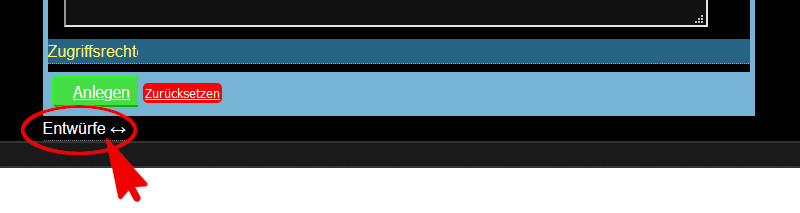
Wozu sind Entwürfe nützlich?
-
Sie schreiben an einem längeren Artikel oder einer längeren PM und möchten Ihre Arbeit unterbrechen und zu einem späteren Zeitpunkt fortführen. -
Sie können auf diese Weise ein Bild oder einen Artikel zur späteren Veröffentlichung vorbereiten. Später haben Sie vielleicht keine Zeit oder keine Lust oder sie haben Informationen zum Bild schon wieder vergessen. -
Sie haben ein Formular umfangreich ausgefüllt oder Sie sind dabei einen längeren Text zu verfassen und haben nun Angst, dass die Daten durch Unvorsichtigkeit oder beim Absenden verloren gehen, weil die Forumssoftware, Ihr Rechner oder die Internetverbindung einen Aussetzer hat. (Sie wären nicht der erste, dem das passiert.)
Tipp: Grundsätzlich empfehlen wir bei längeren Texten, diese mit einer Textsoftware zu verfassen, auf dem eigenen Rechner abzuspeichern und erst dannn den Text hier ins Forum zu kopieren.
Welche Daten werden gespeichert?
Im Entwurf werden nur die eingegebenen Informationen inklusive der Texte gespeichert, nicht jedoch Bilder. Falls Sie ein Bild auf dem Forumsserver abspeichern wollen, steht Ihnen hierzu Ihr Zwischenspeicher zur Verfügung, den Sie über [Funktionen] - [Upload/Dateimanager] erreichen.
1. Menü mit Optionen öffnen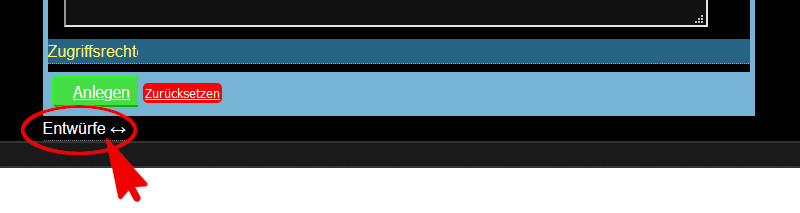
Den Punkt "Entwürfe" finden Sie unter vielen Eingabeformularen noch unter dem grünen [Anlegen]- bzw. [Absenden]- oder [Speichern]-Button. Ein Klick auf diese Schaltfläche öffnet das Menü.
2. Speichern wählen 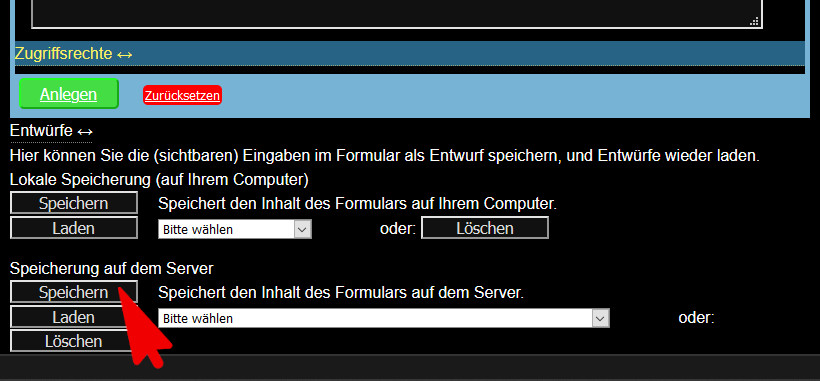
Wählen Sie "Speichern" - entweder können Sie den Formularinhalt auf Ihrem Rechner oder alternativ auf dem Server speichern. Liegt der Entwurf auf dem Server, können Sie darauf auch von einem anderen Rechner aus zugreifen.
3. Name eingeben und bestätigen
Als Name für das abgespeicherte Formular schlägt Ihnen die Software nun den Titel des Bildes/des Artikels vor. Sie können diesen Titel übernehmen oder alternativ einen anderen Namen eingeben.
Bestätigen Sie Ihre Wahl mit [OK]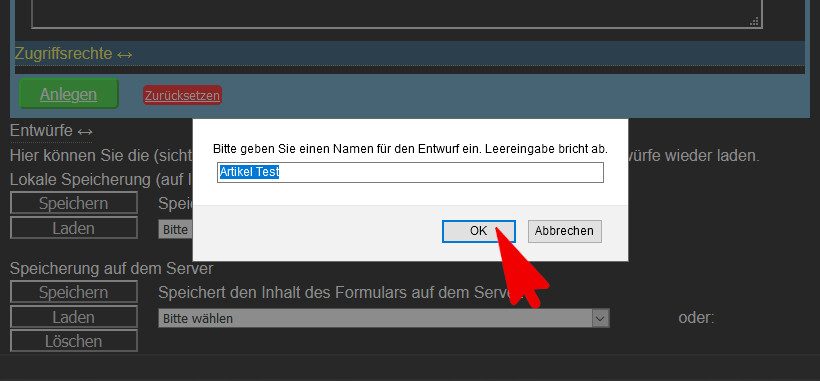
4. Gespeicherte Formulardaten zu einem späteren Zeitpunkt aufrufen
-
Sobald Sie (zu einem späteren Zeitpunkt) das Bild, den Artikel oder die PM endgültig veröffentlichen bzw. absenden wollen, gehen Sie so vor wie immer und klicken Sie auf
- [Bild einstellen] bzw.
- [Artikel schreiben] bzw.
- [PM senden] -
Bei Bildern wählen Sie anschließende zunächst ein Bild aus. Es braucht sich dabei nicht um das ursprüngliche Bild zu handlen. Sie können auch eine andere Version hochladen oder ein ganz anderes Bild auswählen, wobei dann natürlich der gespeicherte Formularinhalt passen sollte. -
Sobald Sie zum Uploadformular gelangen, öffnen Sie wie oben beschrieben wieder das Menü für die Entwürfe. -
Wählen Sie den gespeicherten Formularinhalt aus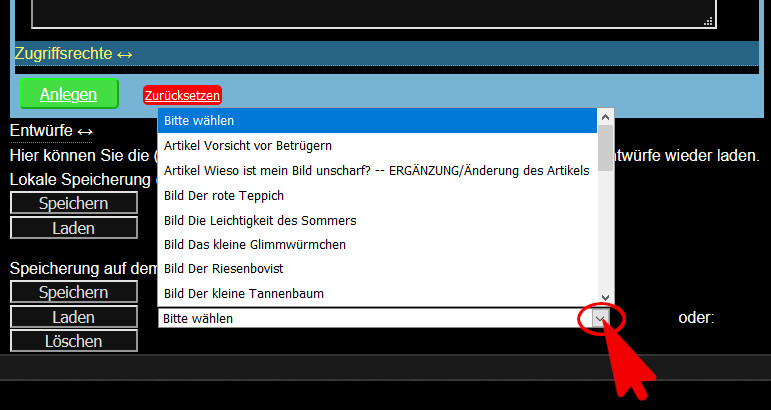
Klicken Sie im Bereich "Entwürfe" rechts neben dem weißen Eingabefeld auf den Pfeil. Das zeigt Ihnen eine Liste mit allen gespeicherten Entwürfen an. Wählen Sie das entsprechende Bild(formular) aus und Klicken Sie auf "Laden". -
Ein Fenster macht Sie nun darauf aufmerksam, dass Sie die Daten des aktuellen Bildformulars alle überschreiben. Da Sie auf einen Entwurf zugreifen wollen, werden Sie das aktuelle Bildformular in der Regel nicht ausgefüllt haben. Insofern können Sie mit "OK" bestätigen. -
Das aktuelle Bildformular füllt sich nun mit den gespeicherten Angaben. -
Überprüfen Sie diese Angaben ggf. noch einmal, ergänzen oder bearbeiten Sie sie und veröffentlichen Sie das Bild durch einen Klick auf [Anlegen].
5. Löschen gespeicherter Formulare
Gespeicherte Entwürfe bleiben solange gespeichert, bis Sie sie löschen. Wählen Sie dazu über das Auswahlfeld und die Pfeiltaste einen Entwurf aus und klicken Sie auf "Löschen".